วิธีซ่อนเวอร์ชัน WordPress: รักษาความปลอดภัยเว็บไซต์ของคุณ
เผยแพร่แล้ว: 2022-08-29ในบทความนี้ เราจะเรียนรู้เกี่ยวกับวิธี ซ่อนเวอร์ชัน WordPress เพื่อป้องกันการโจมตีที่เป็นอันตราย
ซอฟต์แวร์ WordPress เวอร์ชันใหม่แต่ละเวอร์ชันมีคุณสมบัติใหม่ การปรับปรุงประสิทธิภาพ และการอัปเดตความปลอดภัย ดังนั้นการรักษาเวอร์ชัน WordPress ล่าสุดจึงเป็นสิ่งสำคัญในการปกป้องเว็บไซต์จากการโจมตีที่เป็นอันตรายและเพื่อรับประกันความเข้ากันได้ของเครื่องมือ
WordPress โดยค่าเริ่มต้นจะแทรกเมตาแท็กด้วยหมายเลขเวอร์ชันของ WordPress องค์ประกอบเมตานี้ระบุเวอร์ชัน WordPress ที่คุณกำลังใช้งานอยู่และใช้เพื่อวัตถุประสงค์ในการติดตาม
สารบัญ
ทำไมคุณถึงซ่อนเวอร์ชัน WordPress?
หมายเลขเวอร์ชัน WordPress เปิดเผยข้อมูลเพิ่มเติมเกี่ยวกับเว็บไซต์ของคุณโดยที่คุณไม่รู้ WordPress ติดตามการเปลี่ยนแปลงในรายงานอย่างละเอียดทุกครั้งที่เผยแพร่การอัปเดตหรือแก้ไขปัญหา นี่หมายความว่าทุกคนทราบดีว่าเวอร์ชันใดได้รับผลกระทบจากข้อบกพร่องด้านความปลอดภัย นี่บอกเป็นนัยว่าแฮกเกอร์ทราบถึงประเภทการโจมตีที่ดีที่สุดในการติดตั้งบนเว็บไซต์ของคุณ ด้วยเหตุนี้ การปกปิดหมายเลขเวอร์ชันของคุณจึงเป็นสิ่งสำคัญ เพียงแค่ดูซอร์สโค้ดของเว็บไซต์ของคุณในเว็บเบราว์เซอร์ใดก็ตาม แฮกเกอร์อาจค้นพบเวอร์ชัน WordPress ที่คุณใช้อยู่
เมื่อใดก็ตามที่ถูกถาม (หรือโดยอัตโนมัติ) ให้อัปเดตเว็บไซต์ของคุณเพื่อแก้ไขช่องโหว่ด้านความปลอดภัยที่อาจเกิดขึ้น อย่างไรก็ตาม การเปลี่ยนแปลงอาจพลาดหรือเพิกเฉยด้วยเหตุผลหลายประการ ทางที่ดีควรปกปิดหมายเลขเวอร์ชั่นของคุณไม่ว่าในกรณีใด
ทำไมต้องตรวจสอบเวอร์ชัน WordPress ปัจจุบันของคุณ?
การหาประโยชน์ซึ่งมักจะแก้ไขช่องโหว่อย่างรวดเร็วซึ่งทำงานเฉพาะเมื่อคุณละเลยที่จะอัปเดตเว็บไซต์ของคุณ แฮกเกอร์มักจะใช้เพื่อเข้าถึงเว็บไซต์ แนวทางป้องกันการแฮ็กที่ดีที่สุดของคุณคือการอัพเดต WordPress อยู่เสมอ
ความไม่เข้ากันเป็นอีกสิ่งหนึ่งที่ต้องคำนึงถึง ปลั๊กอิน WordPress บางตัวจะไม่ทำงานกับเวอร์ชันล่าสุด ในขณะที่ปลั๊กอินบางตัวจะหยุดทำงานหากเวอร์ชันของคุณเก่าเกินไป ปลั๊กอินอาจขึ้นอยู่กับคุณสมบัติและฟังก์ชันการทำงานใหม่และที่ถูกลบออกที่เพิ่มและลบออกจาก WordPress รุ่นต่างๆ
คุณต้องยืนยันเวอร์ชันหลักของเว็บไซต์ก่อนติดตั้งปลั๊กอินเพื่อให้แน่ใจว่าทุกอย่างจะทำงานตามที่ตั้งใจไว้
หากมีสิ่งผิดปกติเกิดขึ้นกับเว็บไซต์ของคุณและหยุดทำงาน แสดงข้อผิดพลาดแปลก ๆ หรือแสดงหน้าจอสีขาวแห่งความตาย การระบุปัญหาอาจเกี่ยวข้องกับการทราบว่าคุณใช้เวอร์ชันใด ซึ่งอาจไม่ใช่สิ่งที่คุณจำได้จากด้านบนสุดของเว็บไซต์ ศีรษะ.
ในบางสถานการณ์ คุณอาจต้องการทราบว่าบุคคลอื่นใช้ WordPress เวอร์ชันใดอยู่ ไม่ว่าคุณจะติดต่อกับลูกค้า คุณอาจต้องการตรวจสอบว่าเว็บไซต์ของพวกเขาล้าสมัยหรือไม่ เพื่อให้คุณสามารถช่วยเหลือพวกเขาในการแก้ไขข้อกังวลด้านความปลอดภัยนี้ได้ทันที
เนื่องจากตอนนี้ WordPress อัปเดตโดยอัตโนมัติแล้ว ปัญหาเหล่านี้จึงมีความเร่งด่วนน้อยลง แต่ก็ยังเป็นความคิดที่ดีที่จะตรวจสอบว่าคุณไม่ได้อัปเดตมาระยะหนึ่งแล้วหรือไม่
แฮกเกอร์ค้นหาเวอร์ชัน WordPress ของคุณอย่างไร
การสังเกตแหล่งที่มาของหน้าเว็บไซต์ของคุณ
คุณอาจไม่ทราบเรื่องนี้ แต่ใครๆ ก็สามารถตรวจสอบหมายเลขเวอร์ชัน WordPress บนเว็บไซต์ของคุณได้โดยดูที่แหล่งที่มาของหน้า
ผ่านการได้รับฟีด RSS ของคุณ
แฮกเกอร์อาจเห็นหมายเลขเวอร์ชันของคุณโดยรับฟีด RSS ของคุณ ใครๆ ก็สามารถใช้ https://www.yourwebsite.com/feed/ เพื่อค้นหาและรับผลลัพธ์
โดยดูไฟล์ readme ของคุณ
ในการค้นหาหมายเลขเวอร์ชัน WordPress แฮกเกอร์สามารถวิเคราะห์หน้า readme.html ของคุณสำหรับ WordPress ได้เช่นกัน ขั้นตอนที่เรากล่าวถึงก่อนหน้านี้ค่อนข้างคล้ายกับการดึงข้อมูลจากไฟล์ readme หากเว็บไซต์นั้นอ่อนแอ การค้นหา https://www.yourwebsite.com/readme.html จะส่งผลให้เกิดการตอบสนองจากเบราว์เซอร์
จะตรวจสอบเวอร์ชั่น WordPress ได้อย่างไร?
WordPress แทรกหมายเลขเวอร์ชันในหลายตำแหน่งบนเว็บไซต์ของคุณ
กำลังตรวจสอบเวอร์ชัน WordPress ในแดชบอร์ด
เปิด แดชบอร์ดของไซต์ WordPress ของคุณ
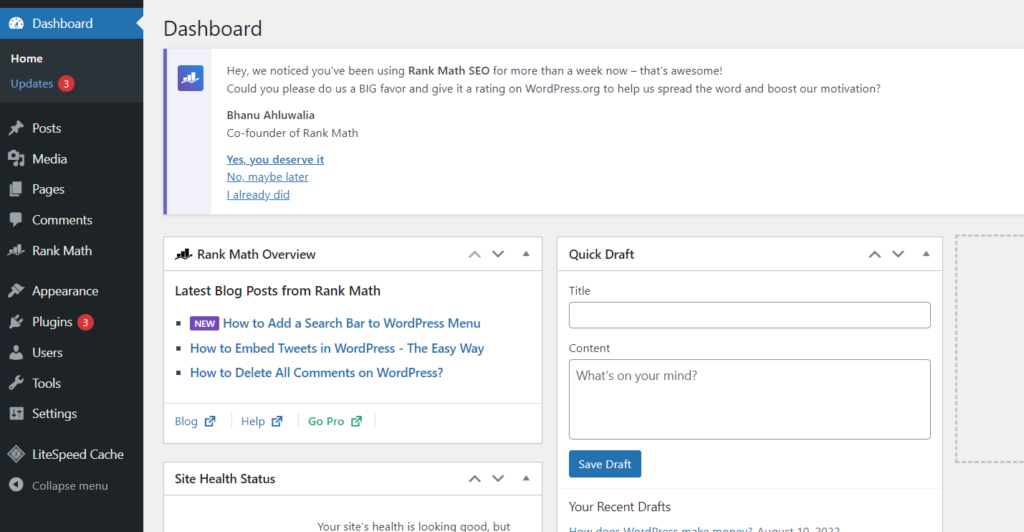
คลิกที่ แดชบอร์ด -> อัปเดต จากเมนูด้านซ้ายมือ
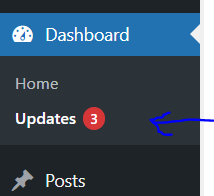
ที่นี่คุณจะเห็นเวอร์ชันปัจจุบันของไซต์ WordPress ของคุณ
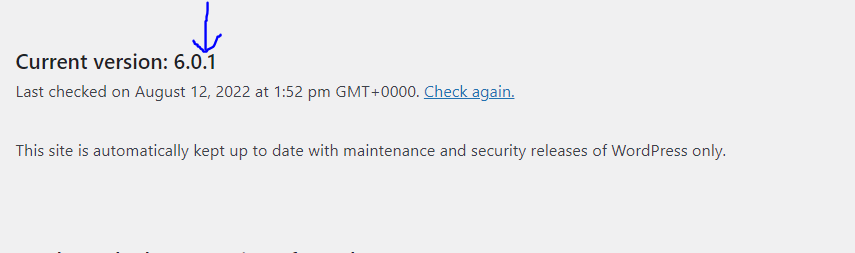
ตรวจสอบเวอร์ชัน WordPress ในส่วนหัว
คุณสามารถตรวจสอบซอร์สโค้ดบนเบราว์เซอร์ได้โดยการคลิกขวาที่ใดก็ได้บนเว็บไซต์ของคุณเพื่อค้นหาเวอร์ชัน WordPress ของคุณในพื้นที่ส่วนหัว
คุณสามารถเข้าถึงเวอร์ชัน WordPress ได้ที่นั่น

ตรวจสอบเวอร์ชัน WordPress ในฟีด RSS
หมายเลขเวอร์ชัน WordPress ของคุณมีอยู่ในฟีด RSS ของเว็บไซต์ด้วย คุณสามารถตรวจสอบได้โดยป้อน "yoursite.com/feed" ลงในเว็บเบราว์เซอร์ของคุณ ซึ่งหมายเลขเวอร์ชันจะปรากฏใต้แท็กชื่อ

จะซ่อนเวอร์ชัน WP ได้อย่างไร?
หมายเลขเวอร์ชัน WordPress สามารถปกปิดได้หลายวิธี
ซ่อนเวอร์ชัน WP จากส่วนหัวและ RSS
เมื่อทำเช่นนี้ RSS และส่วนหัวจะไม่แสดงหมายเลขเวอร์ชัน WordPress อีกต่อไป
ไปที่ แดชบอร์ด WordPress ของคุณ
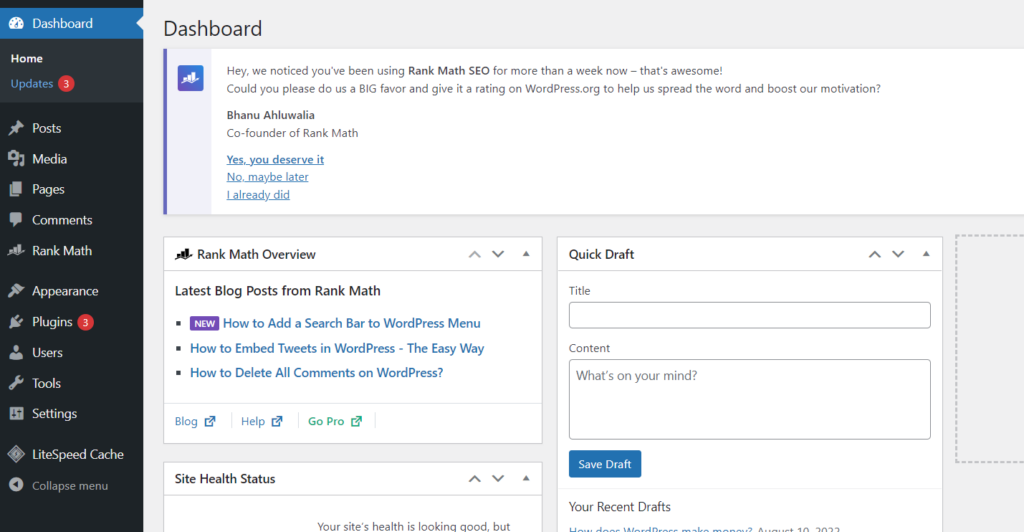
คลิกที่ Appearance -> File Editor จากเมนูด้านซ้ายมือ
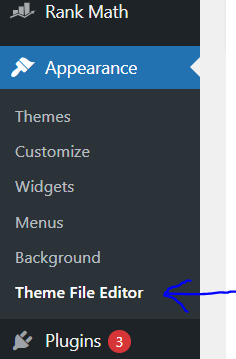
คุณต้องเข้าถึงไฟล์ function.php ดังนั้นคลิกที่ funtions.php จากเมนูด้านขวามือ (เมนูไฟล์ธีม)
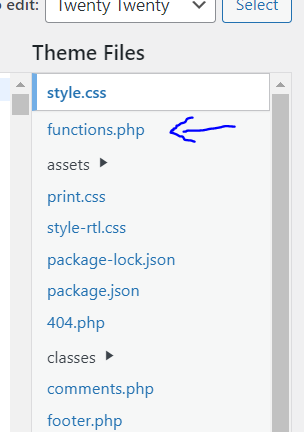
เพิ่มรหัสต่อไปนี้ในไฟล์
function remove_wordpress_version() { return ''; } add_filter('the_generator', 'remove_wordpress_version'); 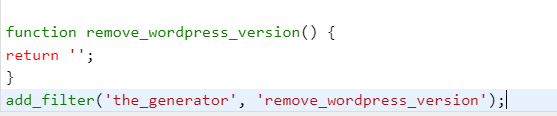
เมื่อเสร็จแล้วให้คลิกที่ อัปเดตไฟล์ เพื่อบันทึกการเปลี่ยนแปลงของคุณ
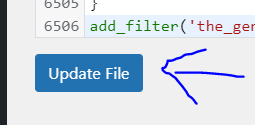
ซ่อนเวอร์ชัน WP จากสคริปต์และ CSS
หมายเลขเวอร์ชัน WordPress จะถูกซ่อนจากส่วนหัวและ RSS โดยใช้แนวทางข้างต้นเท่านั้น ควรปฏิบัติตามการดำเนินการที่แสดงด้านล่างนี้เพื่อลบหมายเลขเวอร์ชันออกจาก CSS และสคริปต์
ไปที่ แดชบอร์ด WordPress ของคุณ
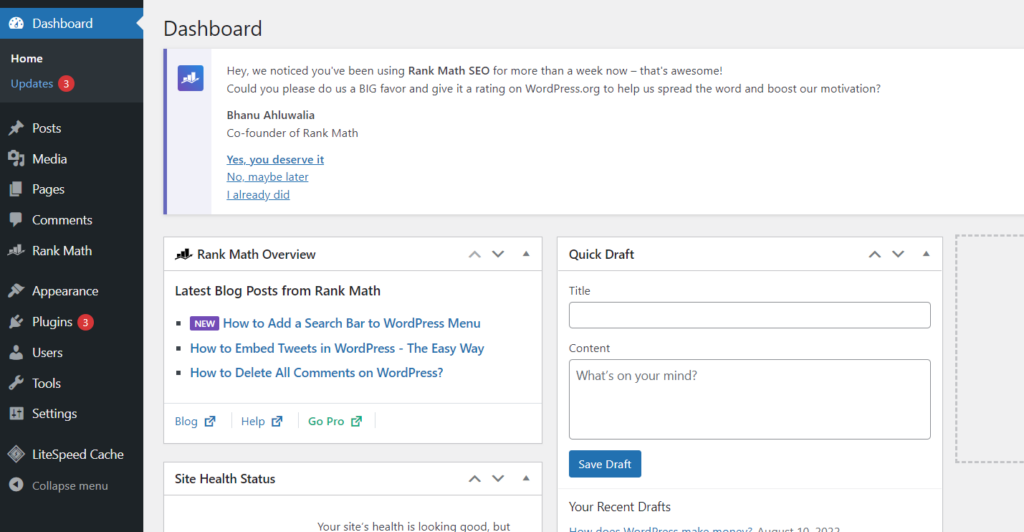
คลิกที่ Appearance -> File Editor จากเมนูด้านซ้ายมือ
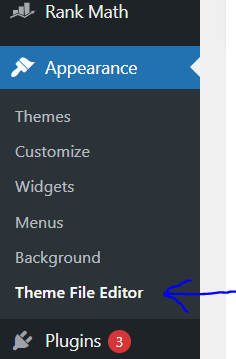
คุณต้องเข้าถึงไฟล์ function.php ดังนั้นคลิกที่ funtions.php จากเมนูด้านขวามือ (เมนูไฟล์ธีม)
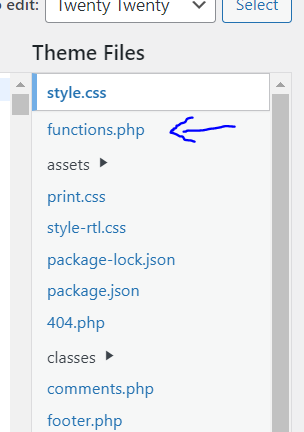
เพิ่มรหัสต่อไปนี้ในไฟล์
// Pick out the version number from scripts and styles function remove_version_from_style_js( $src ) { if ( strpos( $src, 'ver=' . get_bloginfo( 'version' ) ) ) $src = remove_query_arg( 'ver', $src ); return $src; } add_filter( 'style_loader_src', 'remove_version_from_style_js'); add_filter( 'script_loader_src', 'remove_version_from_style_js'); 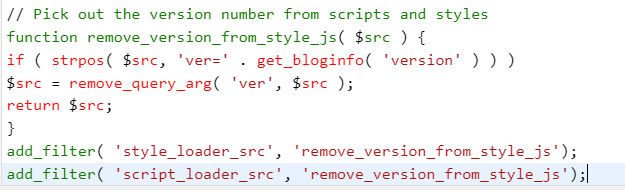
เมื่อเสร็จแล้วให้คลิกที่ อัปเดตไฟล์ เพื่อบันทึกการเปลี่ยนแปลงของคุณ
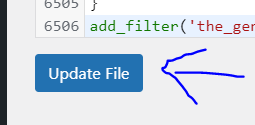
ซ่อนเวอร์ชัน WP โดยใช้ปลั๊กอิน
ปลั๊กอิน WP Security Safe จะถูกนำมาใช้ ปลั๊กอินนี้เป็นตัวเลือกที่ยอดเยี่ยมสำหรับการรักษาความปลอดภัย เพราะมันค่อนข้างเบาและไม่ทำให้เว็บไซต์ของคุณโหลดช้า
ไปที่ แดชบอร์ด WordPress ของคุณ
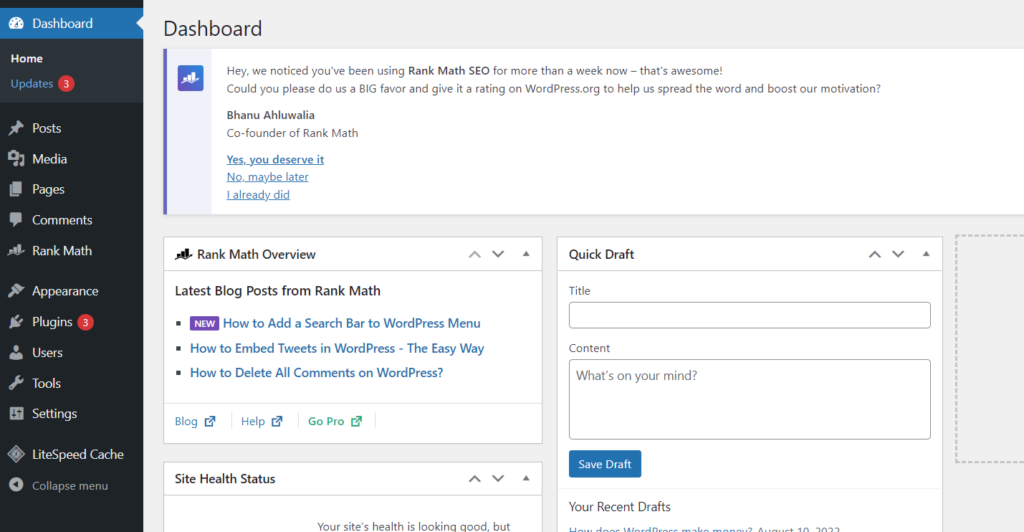
คลิกที่ ปลั๊กอิน -> เพิ่มใหม่ จากเมนูด้านซ้ายมือ
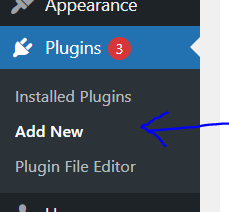
ค้นหา WP Security Safe ติดตั้ง และ เปิดใช้งาน
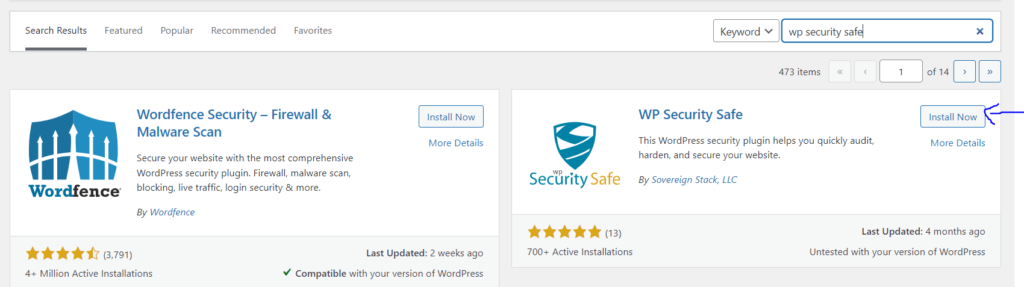
ตอนนี้คลิกที่ WP Security Safe จากเมนูด้านซ้ายมือ
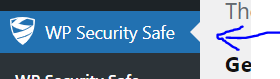
คลิกที่แท็บ ความเป็นส่วนตัว จากแถบด้านบน
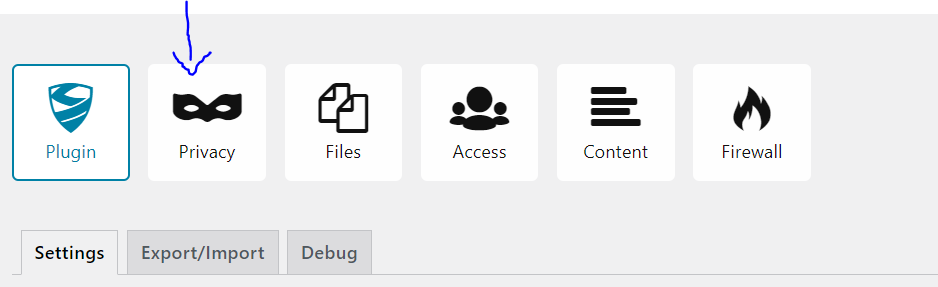
ในส่วน ความเป็นส่วนตัวของซอฟต์แวร์ ให้เปิดใช้งาน ซ่อนเวอร์ชัน WordPress แบบสาธารณะ
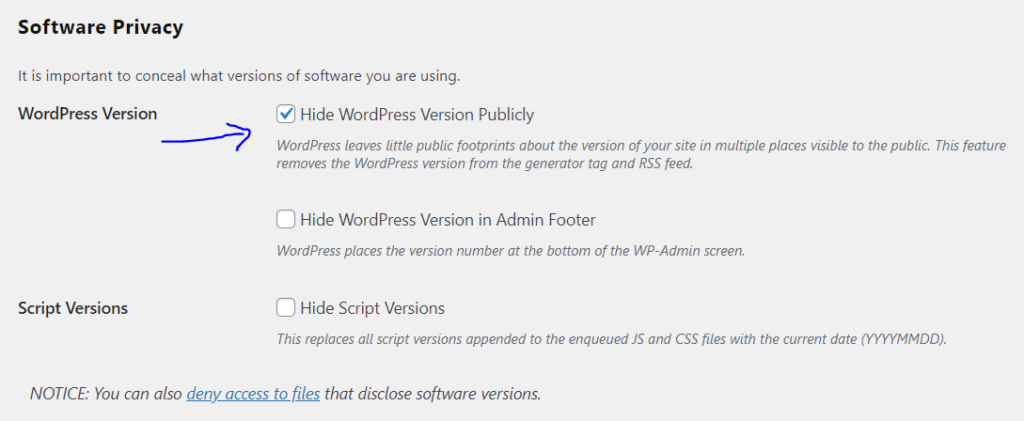
คลิกที่ บันทึก การตั้งค่า ที่ด้านล่างของหน้า
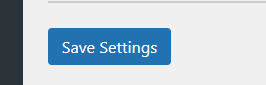
WordPress มีกี่เวอร์ชัน?
WordPress มีการเปิดตัวหลายเวอร์ชันตั้งแต่เริ่มก่อตั้ง WordPress เป็นระบบจัดการเนื้อหา (CMS) ที่มีการพัฒนาอย่างต่อเนื่อง และมีการอัปเดตเป็นประจำเพื่อปรับปรุงความปลอดภัย คุณสมบัติ และประสิทธิภาพ จำนวนเวอร์ชันที่ระบุสามารถเปลี่ยนแปลงได้เมื่อเวลาผ่านไปเมื่อมีการพัฒนาและเผยแพร่การอัปเดตใหม่ หากคุณกำลังมองหาข้อมูลล่าสุดเกี่ยวกับจำนวนเวอร์ชันของ WordPress ฉันขอแนะนำให้ตรวจสอบเว็บไซต์ WordPress อย่างเป็นทางการหรือแหล่งข้อมูลที่มีชื่อเสียงอื่น ๆ เพื่อดูข้อมูลล่าสุด
WordPress เวอร์ชันแรกคืออะไร?
เวิร์ดเพรสเวอร์ชันแรก หรือที่รู้จักในชื่อ "เวิร์ดเพรส 0.7" เปิดตัวเมื่อวันที่ 27 พฤษภาคม พ.ศ. 2546 ถือเป็นการเปิดตัวซอฟต์แวร์เวิร์ดเพรสสู่สาธารณะครั้งแรก สร้างสรรค์โดยแมตต์ มุลเลนเวก และไมค์ ลิตเติล
เวอร์ชันนี้วางรากฐานสำหรับสิ่งที่จะกลายเป็นหนึ่งในระบบจัดการเนื้อหา (CMS) ที่ได้รับความนิยมและใช้กันอย่างแพร่หลายมากที่สุดในโลก ตั้งแต่นั้นมา WordPress ได้รับการอัปเดตและปรับปรุงมากมาย พัฒนาไปสู่แพลตฟอร์มที่แข็งแกร่งและอเนกประสงค์อย่างที่เป็นอยู่ทุกวันนี้
ฉันจะซ่อนเวอร์ชันเซิร์ฟเวอร์ WordPress ของฉันได้อย่างไร
การซ่อนเวอร์ชันเซิร์ฟเวอร์ WordPress ของคุณเป็นแนวปฏิบัติด้านความปลอดภัยที่ดีในการป้องกันผู้โจมตีจากการใช้ประโยชน์จากช่องโหว่ที่ทราบซึ่งเกี่ยวข้องกับเวอร์ชันเฉพาะ หากต้องการซ่อนเวอร์ชันเซิร์ฟเวอร์ WordPress ของคุณ ให้ทำตามขั้นตอนเหล่านี้:
- อัปเดต WordPress อยู่เสมอ : ตรวจสอบให้แน่ใจว่าการติดตั้ง ธีม และปลั๊กอิน WordPress ของคุณทันสมัยอยู่เสมอ ซึ่งจะช่วยแก้ไขช่องโหว่ด้านความปลอดภัยที่เกี่ยวข้องกับเวอร์ชันเก่า
- ใช้ปลั๊กอินความปลอดภัย : ติดตั้งปลั๊กอินความปลอดภัยเช่น "Wordfence" หรือ "Sucuri Security" ที่มีคุณสมบัติในการซ่อนข้อมูลเซิร์ฟเวอร์
- แก้ไขไฟล์ .htaccess : แก้ไขไฟล์
.htaccessของเว็บไซต์ของคุณ (อยู่ในไดเร็กทอรีรากของเว็บไซต์ของคุณ) และเพิ่มบรรทัดต่อไปนี้เพื่อป้องกันการเปิดเผยเวอร์ชันของเซิร์ฟเวอร์:
ปิดลายเซ็นเซิร์ฟเวอร์
ผลิตภัณฑ์ ServerTokens
- บรรทัดแรกปิดใช้งานลายเซ็นเซิร์ฟเวอร์ และบรรทัดที่สองตั้งค่าโทเค็นเซิร์ฟเวอร์เป็น "Prod" ซึ่งหมายความว่ามีเพียง "Apache" เท่านั้นที่จะแสดงเป็นซอฟต์แวร์เซิร์ฟเวอร์โดยไม่มีข้อมูลเวอร์ชัน
- ลบส่วนหัว X-Powered-By : ในไฟล์
functions.phpของธีมของคุณ คุณสามารถเพิ่มโค้ดต่อไปนี้เพื่อลบส่วนหัวX-Powered-By:
ฟังก์ชั่น Remove_x_powered_by_header() {
header_remove('X-ขับเคลื่อนโดย');
}
add_action('wp', 'remove_x_powered_by_header');
- ใช้ไฟร์วอลล์แอปพลิเคชันเว็บ (WAF) : พิจารณาใช้ WAF เช่น "ModSecurity" หรือไฟร์วอลล์แอปพลิเคชันบนเว็บที่มาจากปลั๊กอินความปลอดภัย สิ่งเหล่านี้สามารถช่วยบล็อกคำขอที่เป็นอันตรายซึ่งกำหนดเป้าหมายไปที่ช่องโหว่ที่ทราบ
- หน้าข้อผิดพลาดที่กำหนดเอง : ปรับแต่งหน้าข้อผิดพลาดของคุณ (เช่น หน้า 404) เพื่อไม่ให้เปิดเผยข้อมูลเวอร์ชันเซิร์ฟเวอร์ ซึ่งสามารถทำได้ในการกำหนดค่าเซิร์ฟเวอร์ของคุณหรือผ่านปลั๊กอินความปลอดภัย
- การกำหนดค่าเซิร์ฟเวอร์ : ปรึกษากับผู้ให้บริการโฮสต์หรือผู้ดูแลระบบเซิร์ฟเวอร์ของคุณเพื่อกำหนดการตั้งค่าเซิร์ฟเวอร์เพื่อจำกัดการเปิดเผยข้อมูลเวอร์ชันของเซิร์ฟเวอร์
- การตรวจสอบความปลอดภัยเป็นประจำ : ดำเนินการตรวจสอบความปลอดภัยของเว็บไซต์ของคุณเป็นประจำโดยใช้ปลั๊กอินหรือบริการรักษาความปลอดภัยเพื่อระบุและแก้ไขช่องโหว่
คำถามที่พบบ่อย
เหตุใดเว็บไซต์ WordPress ของฉันจึงล่ม?
อาจมีสาเหตุหลายประการที่ทำให้เว็บไซต์ WordPress ของคุณล่ม รวมถึงปัญหาเซิร์ฟเวอร์ ปลั๊กอินขัดข้อง หรือข้อผิดพลาดในการเขียนโค้ด จำเป็นอย่างยิ่งที่จะต้องแก้ไขปัญหาและระบุสาเหตุที่แท้จริงเพื่อแก้ไขสถานการณ์
ฉันจะตรวจสอบได้อย่างไรว่าเว็บไซต์ WordPress ของฉันใช้งานไม่ได้สำหรับทุกคนหรือเฉพาะฉันเท่านั้น
หากต้องการทราบว่าเว็บไซต์ WordPress ของคุณล่มทั่วโลกหรือเฉพาะคุณเท่านั้น คุณสามารถใช้เครื่องมือออนไลน์ เช่น "ตอนนี้ล่มหรือเปล่า?" หรือ "ลงเพื่อทุกคนหรือแค่ฉัน" เพียงป้อน URL ของเว็บไซต์ของคุณ จากนั้นเครื่องมือเหล่านี้จะให้ข้อมูลอัปเดตสถานะแบบเรียลไทม์
ฉันควรทำอย่างไรหากเว็บไซต์ WordPress ของฉันล่ม?
เริ่มต้นด้วยการตรวจสอบว่าเซิร์ฟเวอร์ของคุณประสบปัญหาหยุดทำงานหรือมีกิจกรรมการบำรุงรักษาอย่างต่อเนื่องหรือไม่ ตรวจสอบให้แน่ใจว่าปลั๊กอินและธีมของคุณได้รับการอัปเดตและเข้ากันได้ หากจำเป็น ให้เข้าถึงเว็บไซต์ของคุณผ่าน FTP เพื่อแก้ไขปัญหาและแก้ไข
ฉันจะป้องกันไม่ให้ไซต์ WordPress ของฉันล่มในอนาคตได้อย่างไร
อัปเดตคอร์ ธีม และปลั๊กอิน WordPress ของคุณเป็นประจำ เลือกผู้ให้บริการโฮสติ้งที่เชื่อถือได้โดยมีเวลาหยุดทำงานน้อยที่สุด พิจารณาใช้บริการตรวจสอบเว็บไซต์เพื่อรับการแจ้งเตือนหากไซต์ของคุณประสบปัญหาการหยุดทำงาน
การเข้าชมที่เพิ่มขึ้นอย่างกะทันหันอาจทำให้เว็บไซต์ WordPress ของฉันล่มได้หรือไม่?
ใช่ การเข้าชมที่เพิ่มขึ้นอย่างกะทันหัน โดยเฉพาะอย่างยิ่งในช่วงกิจกรรมไวรัลหรือการส่งเสริมการขาย อาจทำให้ทรัพยากรเซิร์ฟเวอร์ของคุณทำงานหนักเกินไปและนำไปสู่การหยุดทำงาน ใช้เครือข่ายการจัดส่งเนื้อหา (CDN) และโซลูชันโฮสติ้งที่ปรับขนาดได้เพื่อจัดการกับปริมาณการรับส่งข้อมูลที่เพิ่มขึ้นอย่างมีประสิทธิภาพ
ฉันควรทำอย่างไรหากไซต์ WordPress ของฉันยังคงล่มหลังจากแก้ไขปัญหาแล้ว?
หากเว็บไซต์ของคุณยังคงไม่สามารถเข้าถึงได้หลังจากแก้ไขปัญหาอย่างละเอียดแล้ว โปรดติดต่อทีมสนับสนุนของผู้ให้บริการโฮสติ้งเพื่อขอความช่วยเหลือ สามารถช่วยระบุและแก้ไขปัญหาที่เกี่ยวข้องกับเซิร์ฟเวอร์ที่อาจทำให้ระบบหยุดทำงาน
บทสรุป
เว็บไซต์ที่ได้รับการคุ้มครองคือเว็บไซต์ที่ได้รับการออกแบบมาโดยเฉพาะเพื่อรักษาความปลอดภัยข้อมูลของผู้ใช้ บนเว็บไซต์ประเภทนี้ ข้อมูลจะถูกเข้ารหัสเพื่อให้เฉพาะผู้รับที่ต้องการเท่านั้นที่สามารถถอดรหัสได้ โดยทั่วไปแล้วเว็บไซต์ที่มีการรักษาความปลอดภัยจะใช้การควบคุมการเข้าถึงที่เข้มงวดเพื่อป้องกันไม่ให้ผู้ใช้ที่ไม่ได้รับอนุญาตเข้าถึงข้อมูลที่ละเอียดอ่อน ด้วยเหตุนี้ เว็บไซต์ที่ปลอดภัยจึงมีการรักษาความปลอดภัยในระดับสูงสำหรับทั้งบุคคลและองค์กร เว็บไซต์ประเภทนี้อาจสร้างและจัดการได้ยากกว่า แต่การรักษาความปลอดภัยที่เพิ่มเข้ามามักจะเป็นประโยชน์
เนื้อหาที่เกี่ยวข้อง
วิธีลบโฆษณาป๊อปอัปมัลแวร์ออกจากเว็บไซต์ WordPress ของคุณ
วิธีลดเวลาตอบสนองเซิร์ฟเวอร์เริ่มต้น WordPress ได้อย่างไร
